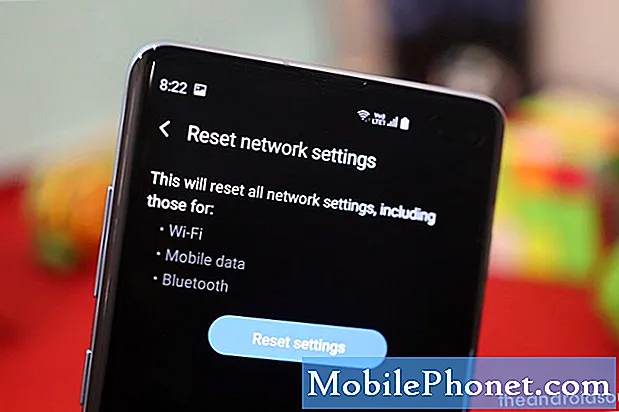
Obsah
- Co může po aktualizaci systému Android 10 způsobit problémy s Bluetooth S10
- Může být tento problém vyřešen?
- Řešení řešení problémů s Bluetooth po aktualizaci systému Android 10
- Doporučené hodnoty
- Získejte pomoc od nás
Zdá se, že po aktualizaci Android 10 roste počet majitelů Galaxy S10 a S10 Plus s problémy s Bluetooth. Pokud jste jedním z těchto nešťastných uživatelů S10, kteří mají problémy s Bluetooth hned po instalaci Androidu 10, podívejte se, co můžete udělat, abyste tento problém vyřešili podle této příručky.
Co může po aktualizaci systému Android 10 způsobit problémy s Bluetooth S10
Existuje mnoho různých důvodů, proč může mít vaše Galaxy S10 po aktualizaci systému Android 10 problémy s Bluetooth. Některé z běžných příčin situací Bluetooth, se kterými se setkáváme, jsou následující:
- Drobná závada systému
- Dočasná chyba při spuštění v aplikaci Bluetooth
- Neznámá chyba softwaru v kterémkoli z připojených zařízení
- Poškozená mezipaměť systému
- Nefunkční aplikace třetí strany
- Neslučitelnost
- Porucha hardwaru (vzácné)
Může být tento problém vyřešen?
Rozhodně. Zařízení Bluetooth jsou v dnešní době pokročilejší a většina problémů, které trápí dřívější generace, byla zcela odstraněna. Pokud problém není nekompatibilní, můžete téměř vždy doufat, že některý z našich návrhů v této příručce pomůže.
Řešení řešení problémů s Bluetooth po aktualizaci systému Android 10
Existuje mnoho možných příčin problému s technologií Bluetooth, takže musíte také provést několik kroků pro řešení problémů, abyste zúžili řešení. Níže jsou věci, které musíte udělat:
Přepnout funkce Bluetooth na zařízeních
Mnoho případů problémů s Bluetooth na zařízeních Samsung Galaxy je vyřešeno jednoduše zapnutím a vypnutím této funkce. Tímto způsobem obnovujete spojení mezi dvěma zařízeními. Pokud máte potíže s připojením dvou zařízení, ujistěte se, že jste tento návrh provedli jako první krok při řešení potíží.
Na S10 jednoduše vyberte ikonu Bluetooth potažením dolů oznamovací lišty a klepnutím na ikonu Bluetooth zapněte a vypněte. Jakmile to uděláte, musíte také vypnout službu Bluetooth na druhém zařízení. Po několika okamžicích zkuste obnovit připojení a uvidíte, jak to jde.
Obnovte zařízení, která se pokoušíte připojit, restartováním
Pokud přepínání funkce Bluetooth vůbec nepomůže, dalším krokem je zajistit, abyste obnovili systém zařízení, která mají problém.
Restartování může využívat všechna zařízení Samsung s problémy s napájením. Pokud je zařízení delší dobu v provozu, vyvine se několik drobných chyb. Doporučujeme vám proto telefon restartovat alespoň jednou za několik dní.
Restartování zařízení Galaxy S10 je snadné. Je třeba udělat toto: Stiskněte a podržte současně tlačítko snížení hlasitosti a vypínač po dobu 10 sekund nebo dokud se nezapne obrazovka zařízení.
Pokud to nic nezmění, můžete zkusit tyto kroky:
- Nejprve stiskněte a podržte tlačítko snížení hlasitosti a neuvolňujte jej.
- Přidržte jej stisknutou a podržte vypínač.
- Držte obě klávesy stisknuté po dobu 10 sekund nebo více.
Pravidelné restartování zařízení alespoň jednou týdně může být přínosné. Pokud máte tendenci zapomínat na věci, doporučujeme nakonfigurovat telefon tak, aby se restartoval sám.Můžete si naplánovat provedení tohoto úkolu pomocí těchto kroků:
- Otevřete aplikaci Nastavení.
- Klepněte na Péče o zařízení.
- Klepněte na tříbodku v horní části.
- Vyberte Automatický restart.
Zařízení, která se pokoušíte připojit přes Bluetooth, nechte napájená
Některá zařízení Bluetooth mohou selhat při udržování připojení nebo se mohou chovat špatně, pokud mají nízkou spotřebu energie. Zkontrolujte, zda je zařízení, které se pokoušíte připojit k zařízení Galaxy S10, nabité. Chcete-li být v nouzovém režimu, zkuste jej plně nabít, než jej znovu připojíte ke svému Galaxy S10. Tímto způsobem budete vědět, zda je problém způsoben špatnou správou napájení nebo slabou baterií.
Ujistěte se, že mezipaměť systému je v nejlepší formě
Pokud váš S10 začal po instalaci aktualizace Android 10 zobrazovat problémy s Bluetooth, je pravděpodobné, že generální oprava softwaru mohla poškodit mezipaměť systému. Tato mezipaměť je pro Android důležitá, protože se používá ke zrychlení doby načítání aplikace. Bez dobře fungující mezipaměti systému může váš Android při každém otevření aplikace fungovat pomalu.
Poškozená mezipaměť systému může také vést k nejrůznějším problémům, včetně problémů s připojením. Chcete-li zkontrolovat, zda váš problém s Bluetooth není způsoben špatnou mezipamětí, měli byste vymazat oddíl mezipaměti.
Obnovení mezipaměti systému Galaxy S10:
- Vypněte zařízení.
- Stiskněte a podržte klávesu Zvýšení hlasitosti a klávesu Bixby a poté stiskněte a podržte vypínač.
- Když se zobrazí zelené logo Androidu, uvolněte všechny klávesy (před zobrazením možností nabídky obnovení systému Android se po dobu 30 - 60 sekund zobrazí „Instalace aktualizace systému“).
- Několikrát stiskněte klávesu Snížit hlasitost, abyste zvýraznili „vymazání oddílu mezipaměti“.
- Stisknutím tlačítka Napájení vyberte.
- Stiskněte klávesu snížení hlasitosti, dokud se nezvýrazní „ano“, a stiskněte tlačítko napájení.
- Po dokončení vymazání oddílu mezipaměti je zvýrazněno „Restartovat systém nyní“.
- Stisknutím vypínače restartujte zařízení.
Zvykněte si kontrolovat, zda jsou aplikace aktualizovány
Rozhodně to nebude bolet, pokud se budete snažit pravidelně kontrolovat aktualizace aplikací. Ve většině telefonů se značkou dopravce je tento úkol obvykle automatizovaný, protože je v Obchodu Play nastaveno automatické stahování aktualizací aplikací. Pokud jste toto chování obchodu Play upravili, můžete aktualizace aplikací zkontrolovat také ručně. Musíte udělat následující:
- Otevřete aplikaci Obchod Play.
- Klepněte na ikonu Další nastavení vlevo nahoře (tři vodorovné čáry).
- Klepněte na Moje aplikace a hry.
- Klepněte na Aktualizovat nebo Aktualizovat vše.
Pokud chcete své aplikace neustále aktualizovat, chcete povolit automatické aktualizace v Obchodu Play. Postup je následující:
- Klepněte na Automaticky aktualizovat aplikace.
- Klepněte na Pouze přes wifi (pokud nemáte wifi, vyberte Přes libovolnou síť).
- Klepněte na Hotovo.
Když už jste u toho, mohlo by také pomoci, pokud zajistíte, že v tuto chvíli nezmeškáte žádné čekající aktualizace softwaru. V některých vzácných případech po hlavních aktualizacích softwaru následuje menší aktualizace, která opraví známé chyby.
Pokud máte globální odemčenou verzi Galaxy S10, můžete aktualizace Androidu zkontrolovat ručně pomocí těchto kroků:
- Otevřete aplikaci Nastavení.
- Přejděte dolů dolů a klepněte na Aktualizace softwaru.
- Klepněte na Stáhnout a nainstalovat.
Odstraňte problém s aplikací Bluetooth
Pokud v této době nadále přetrvávají problémy s Bluetooth na vašem Galaxy S10, je čas začít řešit problémy s samotnou aplikací Bluetooth. Můžete dělat tři věci:
- Vynutit ukončení
- Odstraňte mezipaměť Whatsapp
- Obnovit Whatsapp
Vynutit zavření aplikace Bluetooth
První věc, kterou chcete udělat, je snadná: vynutit ukončení aplikace Bluetooth. Toto je efektivní způsob, jak opravit určité typy chyb aplikací. Pokud jste to ještě nezkusili, níže se dozvíte, jak se to dělá.
Metoda 1: Zavřete aplikaci pomocí klávesy Poslední aplikace
- Na obrazovce klepněte na soft klávesu Poslední aplikace (ta se třemi svislými čarami nalevo od tlačítka Domů).
- Jakmile se zobrazí obrazovka Poslední aplikace, přejetím prstem doleva nebo doprava vyhledejte aplikaci. Mělo by to být tady, pokud se vám to podařilo spustit dříve.
- Poté aplikaci zavřete přejetím nahoru. To by mělo přinutit jej zavřít. Pokud tam není, jednoduše klepnutím na aplikaci Zavřít vše restartujte také všechny aplikace.
Metoda 2: Zavřete aplikaci pomocí nabídky Informace o aplikaci
Další způsob, jak vynutit zavření aplikace, je přejít do samotného nastavení aplikace. Je to delší cesta ve srovnání s první metodou výše, ale je to stejně efektivní. Tuto metodu chcete použít, pokud plánujete provést další řešení potíží s uvedenou aplikací, jako je vymazání mezipaměti nebo dat. Postup je následující:
- Otevřete aplikaci Nastavení.
- Klepněte na Aplikace.
- Klepněte na ikonu Další nastavení (ikona se třemi tečkami vpravo nahoře).
- Klepněte na Zobrazit systémové aplikace.
- Najděte a klepněte na aplikaci Bluetooth.
- Dole klepněte na Vynutit zastavení.
Obnovte mezipaměť aplikací Bluetooth
Pokud silové zavírání Bluetooth nepomůže a stále naráží na váš Galaxy S10, je dobré pokračovat v odstraňování problémů s aplikací vymazáním mezipaměti. Aplikace uchovávají určitou sadu dočasných souborů, aby mohly úkoly provádět efektivněji. Někdy může dojít k poškození mezipaměti aplikace, což způsobí špatné chování aplikace.
Vymazání mezipaměti Bluetooth:
- Přejděte na domovskou obrazovku.
- Klepněte na ikonu Aplikace.
- Otevřete aplikaci Nastavení.
- Klepněte na Aplikace.
- Pokud hledáte systém nebo výchozí aplikaci, klepněte na Další nastavení vpravo nahoře (ikona se třemi tečkami).
- Vyberte Zobrazit systémové aplikace.
- Najděte a klepněte na příslušnou aplikaci.
- Klepněte na Úložiště.
- Dole klepněte na tlačítko Vymazat mezipaměť.
Vraťte aplikaci Bluetooth na výchozí hodnoty
Jedná se o drastickější krok při řešení potíží než předchozí dva a vrátí aplikaci Bluetooth do původního stavu z výroby. To znamená, že veškerá konfigurace Bluetooth v této aplikaci bude vymazána. Protože původní tovární výchozí stav aplikací obvykle neobsahuje nové chyby, může to pomoci při řešení vašeho problému.
Postup vymazání dat aplikace:
- Přejděte na domovskou obrazovku.
- Klepněte na ikonu Aplikace.
- Otevřete aplikaci Nastavení.
- Klepněte na Aplikace.
- Pokud hledáte systém nebo výchozí aplikaci, klepněte na Další nastavení vpravo nahoře (ikona se třemi tečkami).
- Vyberte Zobrazit systémové aplikace.
- Najděte a klepněte na příslušnou aplikaci.
- Klepněte na Úložiště.
- Klepněte na tlačítko Vymazat data.
Obnovte síťovou konfiguraci zařízení
Dalším důležitým krokem při řešení potíží, který v tomto případě chcete udělat, je obnovit všechna nastavení sítě. Tento krok odstraňování problémů vymaže všechna nestandardní nastavení sítě a doufejme, že vymaže potenciální chyby. Pokud jste to v této fázi ještě nezkusili, postupujte takto:
- Otevřete aplikaci Nastavení.
- Klepněte na Obecná správa.
- Klepněte na Resetovat.
- Klepněte na Obnovit nastavení sítě.
- Potvrďte klepnutím na Obnovit nastavení.
Ponechat výchozí aplikace povoleny (Obnovit předvolby aplikací)
Některé aplikace, včetně systémových aplikací, jako je Bluetooth, vyžadují pro fungování výchozí systémové aplikace. Někdy mohou být tyto výchozí aplikace vypnuty jinými aplikacemi nebo po některých změnách systému, například po aktualizaci. Chcete-li zajistit, aby byly znovu povoleny všechny výchozí aplikace, můžete provést tyto kroky:
- Otevřete aplikaci Nastavení.
- Klepněte na Aplikace.
- Klepněte na Další nastavení vpravo nahoře (ikona se třemi tečkami).
- Vyberte Obnovit předvolby aplikace.
- Restartujte S10 a zkontrolujte problém.
V nouzovém režimu zkontrolujte možnou špatnou aplikaci třetí strany
Mít dokonce jen jednu špatnou aplikaci od třetí strany může způsobit problém. Protože údržba aplikace je nákladná a časově náročná, ne všechny aplikace mohou dostávat včasné aktualizace od vývojářů. Je možné, že některá z vašich aplikací mohla být nekompatibilní s vaší novou aktualizací Android 10, což způsobilo aktuální problém s Bluetooth.
Chcete-li zkontrolovat, zda nemáte špatnou aplikaci třetí strany, je důvod, proč máte problémy s Bluetooth S10 po instalaci aktualizace Android 10, můžete restartovat S10 do bezpečného režimu. Restartováním Galaxy S10 do bezpečného režimu budou všechny aplikace třetích stran blokovány (šedě). Pokud vaše Bluetooth funguje normálně, pouze když je váš S10 v nouzovém režimu, můžete se vsadit, že za to může špatná aplikace třetí strany.
Spuštění zařízení do bezpečného režimu:
- Stiskněte a podržte tlačítko Napájení, dokud se nezobrazí okno Vypnutí, poté uvolněte.
- Podržte stisknuté tlačítko Vypnout, dokud se nezobrazí výzva v nouzovém režimu, poté uvolněte.
- Potvrďte klepnutím na Nouzový režim.
- Proces může trvat až 30 sekund.
- Po restartu se v levé dolní části domovské obrazovky zobrazí „Nouzový režim“.
Nezapomeňte, že aplikace třetích stran jsou v tomto režimu deaktivovány, takže to, co můžete použít, jsou předinstalované aplikace. Pokud Galaxy S10 Bluetooth funguje normálně pouze v nouzovém režimu, znamená to, že problém je způsoben špatnou aplikací. Odinstalujte aplikaci, kterou jste nedávno nainstalovali, a zjistěte, zda to opraví. Pokud problém přetrvává, použijte proces eliminace k identifikaci nepoctivé aplikace. Zde je postup:
- Spusťte do bezpečného režimu.
- Zkontrolujte problém.
- Jakmile potvrdíte, že je na vině aplikace třetí strany, můžete jednotlivé aplikace odinstalovat jednotlivě. Doporučujeme začít s nejnovějšími, které jste přidali.
- Po odinstalaci aplikace restartujte telefon do normálního režimu a zkontrolujte problém.
- Pokud je váš S10 stále problematický, opakujte kroky 1-4.
Obnovte výchozí nastavení softwaru vymazáním zařízení obnovením továrního nastavení
Pokud problémy s Bluetooth ve vašem Galaxy S10 přetrvávají i po aktualizaci systému Android 10, měli byste zvážit vymazání zařízení, pokud dosud žádný z výše uvedených návrhů nefungoval. Obnovení továrních nastavení je drastické řešení, ale může být účinným nástrojem, pokud příčina problému souvisí se softwarem.
Níže jsou uvedeny dva způsoby, jak obnovit tovární nastavení S10:
Metoda 1: Jak provést tvrdý reset na Samsung Galaxy S10 prostřednictvím nabídky Nastavení
Toto je nejjednodušší způsob, jak vymazat Galaxy S10. vše, co musíte udělat, je přejít do nabídky Nastavení a postupujte podle následujících pokynů. Tuto metodu doporučujeme, pokud nemáte potíže s přechodem do části Nastavení.
- Vytvořte zálohu svých osobních údajů a odeberte svůj účet Google.
- Otevřete aplikaci Nastavení.
- Přejděte na položku Obecná správa a klepněte na ni.
- Klepněte na Resetovat.
- Z daných možností vyberte Obnovení továrních dat.
- Přečtěte si informace a pokračujte klepnutím na Obnovit.
- Klepnutím na Smazat vše akci potvrdíte.
Metoda 2: Jak provést tvrdý reset na Samsung Galaxy S10 pomocí hardwarových tlačítek
Pokud je váš případ, že se telefon nespustí nebo se spustí, ale nabídka Nastavení je nepřístupná, může být tato metoda užitečná. Nejprve musíte zavést zařízení do režimu obnovení. Jakmile úspěšně získáte přístup k nástroji Recovery, je čas zahájit správný postup hlavního resetování. Než získáte přístup k zotavení, může to trvat několik pokusů, takže buďte trpěliví a jednoduše to zkuste znovu.
- Pokud je to možné, vytvořte si předem zálohu svých osobních údajů. Pokud vám v tom brání problém, jednoduše tento krok přeskočte.
- Také se chcete ujistit, že jste odstranili svůj účet Google. Pokud vám v tom brání problém, jednoduše tento krok přeskočte.
- Vypněte zařízení. Toto je důležité. Pokud to nemůžete vypnout, nikdy nebudete moci spustit režim obnovení. Pokud nemůžete zařízení pravidelně vypínat pomocí tlačítka Napájení, počkejte, dokud se baterie telefonu nevybije. Poté nabijte telefon po dobu 30 minut před spuštěním do režimu obnovení.
- Stiskněte a podržte současně tlačítka pro zvýšení hlasitosti a Bixby.
- Zatímco stále držíte klávesy pro zvýšení hlasitosti a Bixby, stiskněte a podržte tlačítko napájení.
- Nyní se zobrazí nabídka obrazovky Obnovení. Když to uvidíte, uvolněte tlačítka.
- Pomocí tlačítka snížení hlasitosti zvýrazněte možnost „Vymazat data / obnovit tovární nastavení“.
- Stisknutím tlačítka Napájení vyberte možnost „Vymazat data / obnovit tovární nastavení“.
- Pomocí Volume Down zvýrazněte Yes.
- Stisknutím tlačítka Napájení potvrďte obnovení továrního nastavení.
Doporučené hodnoty
- Jak opravit zmrazení Galaxy Note10 po aktualizaci Android 10
- Jak opravit selhání aplikace Note10 Instagram po aktualizaci systému Android 10
- Jak opravit selhání aplikace Note10 Facebook po aktualizaci systému Android 10
- Jak opravit problémy s Wi-Fi Galaxy Note10 po aktualizaci systému Android 10
Získejte pomoc od nás
Máte problémy s telefonem? Neváhejte nás kontaktovat pomocí tohoto formuláře. Pokusíme se pomoci. Vytváříme také videa pro ty, kteří chtějí postupovat podle vizuálních pokynů. Navštivte naši stránku Youtube pro řešení problémů.


